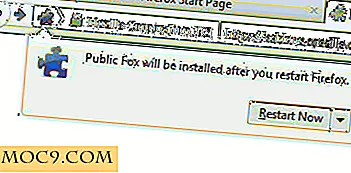So greifen Sie auf mehrere E-Mail-Konten in Firefox mit Simple Mail zu
Mehrere E-Mail-Konten zu haben und sie separat zu prüfen, kann zeitaufwendig sein, aber wir müssen alles tun, um in Verbindung zu bleiben. Während E-Mail-Desktop-Clients wie Outlook, Thunderbird und Sparrow großartige Möglichkeiten bieten, unsere E-Mail-Arbeitslast zu organisieren und zu verringern, sind sie nicht so zugänglich, wie wir es uns wünschen.
Simple Mail ist ein Firefox-Add-On, mit dem Sie mehrere E-Mail-Konten im Browser einrichten können.
1. Laden Sie das Add-On herunter und folgen Sie den Installationsanweisungen. Starten Sie Firefox neu.

2. Sie werden ein kleines Briefumschlagsymbol in der unteren rechten Ecke des Browserfensters bemerken. Klicken Sie darauf. Es sollte die Registerkarte "Einfache E-Mail" öffnen.
![]()
3. Klicken Sie in der oberen Leiste auf das Zahnradsymbol, um zu "Einstellungen" zu gelangen. Klicken Sie auf der Registerkarte Konten auf "Hinzufügen", um Ihr E-Mail-Konto hinzuzufügen. Geben Sie ihr einen Namen, um sie von anderen Konten zu unterscheiden. In meinem Fall habe ich sie als mein Haupt-Gmail-Konto bezeichnet. Geben Sie die Sende- / Empfangs-E-Mail-Adressen ein - diese sind normalerweise identisch, es sei denn, Sie möchten eine andere E-Mail-Adresse erhalten, um Antworten zu erhalten. Wenn Sie möchten, können Sie die Aktualisierungszeit in Minuten ändern, eine Farbe und Standard Betreff und Unterschrift zuweisen.

4. Wenn Sie fertig sind, müssen Sie die POP3- und SMTP-Einstellungen für Ihre E-Mail konfigurieren. Dies kann je nach E-Mail-Host variieren. Informieren Sie sich daher bei ihrem technischen Support.
Für kostenlose Google Mail-Konten können Sie sich von Ihrem Browser aus bei Google Mail anmelden und zu "Einstellungen" wechseln. Gehen Sie zu "Weiterleitung und POP / IMAP" und prüfen Sie, ob POP aktiviert ist. Denken Sie daran, unten auf "Änderungen speichern" zu klicken. Sie können hier auch auf die Konfigurationsanweisungen von Google Mail zugreifen. Die Einstellungen für MS Outlook funktionierten gut für dieses Add-on.

5. Wiederholen Sie die Schritte 3 und 4, um weitere E-Mail-Konten hinzuzufügen. Im folgenden Beispiel habe ich drei verschiedene Konten eingerichtet, beschriftet und die Farben entsprechend zugewiesen. Wenn Sie zu irgendeinem Zeitpunkt eines oder alle Konten löschen möchten, können Sie auf diese Seite zurückkehren und im rechten Bereich auf Löschen klicken.

6. Um zu überprüfen, ob Ihre E-Mail-Einstellungen funktionieren, gehen Sie zurück zur Hauptseite und klicken Sie auf die Schaltfläche Aktualisieren oben links auf der Seite. Sie sollten eine Popup-Benachrichtigung über neue E-Mails erhalten, sobald diese eingehen.

Um eine E-Mail zu lesen, klicken Sie einfach darauf und der E-Mail-Inhalt sollte im unteren Bereich erscheinen. Um einen Artikel als gelesen zu markieren, doppelklicken Sie auf den Betreff der E-Mail.
Denken Sie daran, dass, obwohl Simple Mail für kostenlose Google Mail-Konten funktioniert, es nicht mit einem kostenlosen Yahoo! E-mail Konto. Yahoo benötigt eine kostenpflichtige Mitgliedschaft (Yahoo! Plus), um POP / IMAP für Ihre E-Mail zu aktivieren.
In Simple Mail gibt es weitere Anpassungsfunktionen, wie das Hinzufügen von Filtern, das Erstellen separater E-Mail-Ordner und die einfache SPAM-Verwaltung - genau wie bei anderen Desktop-Clients. Die Schnittstelle ist in der Tat einfach und funktioniert wie erwartet. Für alle, die unterwegs E-Mails verwalten, ist Simple Mail eine großartige Alternative, die das gleiche Maß an Funktionalität bietet wie gängige E-Mail-Clients. Wenn Sie Funktion gegenüber Formular bevorzugen, ist dieses Add-On einen Versuch wert.